Saludos,
Este blog explicare paso a paso los requisitos e instalación de la base de datos Oracle 19C para Red Hat Linux 8 (RHL8).
Recursos
- IP:192.168.20.23
- HOST:oracledb01
- SO RHL8
- 10G Ram 4Cpus y 200GB de disco
- Usuario:root
Pre-Requisitos y Configuraciones
1. Preparar Sistema Operativo
Vemos la versión
|
sudo
subscription-manager list |
|
sudo yum
update |
2.
Instalar componente para la instalación grafica
En mi caso tengo RHL sin la interfaz grafica por lo
que necesito instalar este componente pero Si tiene GUI(escritorio con interfaz
gráfica GNOME o KDE) no es necesario realizar esta instalación.
En mi caso no tengo GUI ni X11-forwarding, X11-forwarding
este componente nos permitirá vía shh ejecutar la instalación grafica de Oracle
con el cliente MobaXTerm sin necesidad de un escritorio y luego de la instalación necesitamos
reiniciar.
|
sudo yum
install xterm* xorg* sudo
reboot |
Nota: Debes de tener la suscripción
activa o crear una cuenta gratis en redhat para que puedas registrar. https://access.redhat.com/discussions/6394941
3. Desactivar Firewalld
Para nuestro ejercicio vamos a desactivar el firewall de
redhat pero en un escenario real es mejor agregar las reglas de input a los puertos
que usa oracle
|
sudo systemctl stop firewalld sudo systemctl disable firewalld |
4. Nombre del servidor
Editar el archivo /etc/hosts, vamos a indicar el nombre del
servidor el cual será oracledb01.endara.com.ec para que resuelva la ip 192.168.20.23
|
sudo nano /etc/hosts |
También lo realizamos con el comando hostnamectl
|
sudo hostnamectl set-hostname oracledb01.endara.com.ec sudo reboot |
Nota: Si la instalación la realizas sobre instancias en la nube debe de validar los parámetros de initcloud para que el nombre no cambie.
5. Prerequisitos Oracle
Instalar desde yum en linea
|
sudo yum
install -y oracle-database-preinstall-19c |
O descarga el oracle-database-preinstall-19c-1.0-2.el8.x86_64.rpm
de los pre requisitos y lo instalamos de forma local
Bounce
| Red Hat Customer Portal
|
curl -o /tmp/oracle-database-preinstall-19c-1.0-1.el7.x86_64.rpm https://public-yum.oracle.com/repo/OracleLinux/OL8/appstream/x86_64/getPackage/oracle-database-preinstall-19c-1.0-2.el8.x86_64.rpm yum -y localinstall /tmp/oracle-database-preinstall-19c-1.0-1.el7.x86_64.rpm |
6. Usuario oracle y parametros
Setear la clave del Usuario oracle
|
sudo passwd oracle |
Modificar archivo /etc/selinux/config y cambiar el parámetro
SELINUX=disabled
|
sudo nano /etc/selinux/config |
7. Crear oracle home y dar los permisos
Vamos a crear todo el directorio requerido para la instalación
de los archivos binarios de Oracle y donde se alojaran los archivos de la base
de datos.
|
mkdir -p /u01/app/oracle/product/19.3/db_home
mkdir -p /u02/oradata chown -R oracle:oinstall /u01 chown -R oracle:oinstall /u02 chmod -R 775 /u01 chmod -R 775 /u02 |
1. Variables de ambiente
Crear las variables de ambiente para que se carguen en la sesión
del usuario oracle.
|
su - oracle |
|
mkdir /home/oracle/scripts |
Creamos archivo setEnv.sh para establecer las variables
|
nano /home/oracle/scripts/setEnv.sh |
Pegamos la configuración
|
export TMP=/tmp export TMPDIR=$TMP export
ORACLE_HOSTNAME=oracledb01.mavesa.com.ec export
ORACLE_UNQNAME=orcldb export
ORACLE_BASE=/u01/app/oracle export
ORACLE_HOME=$ORACLE_BASE/product/19.3/db_home export
ORA_INVENTORY=/u01/app/oraInventory export ORACLE_SID=orcldb export PDB_NAME=noracle export
DATA_DIR=/u02/oradata export
PATH=/usr/sbin:/usr/local/bin:$PATH export
PATH=$ORACLE_HOME/bin:$PATH export
LD_LIBRARY_PATH=$ORACLE_HOME/lib:/lib:/usr/lib export
CLASSPATH=$ORACLE_HOME/jlib:$ORACLE_HOME/rdbms/jlib
|
Agregamos la linea en el bash profile del usuario oracle para que al iniciar sesión cargue las variables
|
echo ". /home/oracle/scripts/setEnv.sh"
>> /home/oracle/.bash_profile
echo "export PATH" >> /home/oracle/.bash_profile |
Con Usuario root cambiamos los permisos de /home/oracle/scripts/setEnv.sh
|
sudo chown -R
oracle:oinstall /home/oracle/scripts
sudo chmod u+x /home/oracle/scripts/setEnv.sh |
Para comprobar que las variables cargan correctamente
iniciamos como usuario oracle y vemos la variable ORACLE_HOME, si muestra valor
esta todo OK
|
su oracle
echo $ORACLE_HOME |
9. Descargar el instalador de oracle,
subirlo al servidor y descomprimir
Descargar en la siguiente dirección
https://www.oracle.com/dz/database/technologies/oracle19c-linux-downloads.html
Nos dirigimos a la ruta del oracle home : /u01/app/oracle/product/19.3/db_home
Descomprimimos el zip
|
cd /u01/app/oracle/product/19.3/db_home
unzip -oq LINUX.X64_193000_db_home.zip |
Editamos el archivo cvu_config y cambiamos el parámetro CV_ASSUME_DISTID=OEL8.9
|
nano $ORACLE_HOME/cv/admin/cvu_config |
Instalacion
1. Habilitar permisos X11
Con el usuario oracle realizaremos la instalación, pero
antes vamos a con validemos si tenemos acceso a la opción grafica X11 que en
unos de los primeros paso hablitamos.
|
xhost
+ |
En el mensaje anterior indica que ninguna ip esta habilitada
para ejecutar el xhost, la procederemos agregar
|
DISPLAY=192.168.20.29:0.0;
export DISPLAY
echo $DISPLAY xhost + |
2. Ejecutar asistente de instalación
Ahora si, empezamos la ejecución de la instalación desde la
ruta /u01/app/oracle/product/19.3/db_home
|
cd /u01/app/oracle/product/19.3/db_home
./runInstaller |
3. Tipo de instalación de base de datos
Vamos a instalar el software y crear la base de datos
4. Seleccionar clase de la instancia.
Pueden seleccionar la Desktop class si están haciendo una
practica en su lapto o desktop, en mi caso usar la Server Class(Mas pasos de instalación)
5. Seleccionar la edición.
6.
Seleccionar el directorio base de oracle.
7.
Tipo de configuración
Dependiendo del tipo de transacciones seleccionamos Genera /
Transaccional o Data Warehousing
8.
DBName y
SID
Seleccionamos la memoria recomendada, charset (en mi caso
uso WE8MSWIN1252) e instalo el esquema de ejemplo.
10.
Configuración almacenamiento
Es una buena practica separa la unidad de binarios oracle y
datos.
12.
Ejecuciones desde el root
Se necesitaran realizar ejecuciones via ssh con privilegios
root
13.
Validaciones antes de la instalación
En mi caso me sale alerta de memoria, pero en este caso omitiré
Previo a esto ingresamos las credenciales de root, damos click
en yes para que se ejecuten los scripts ssh con privilegios root
Instalación finalizada


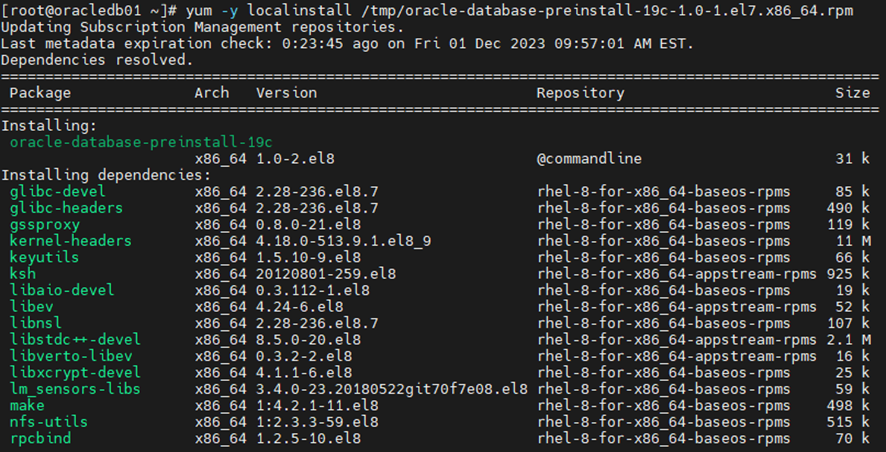







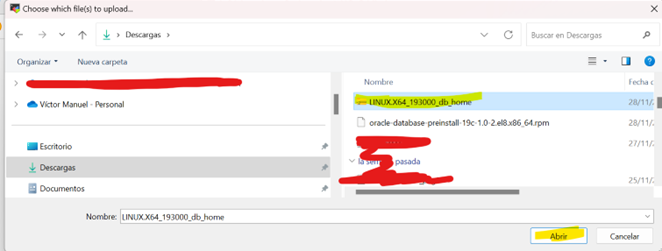
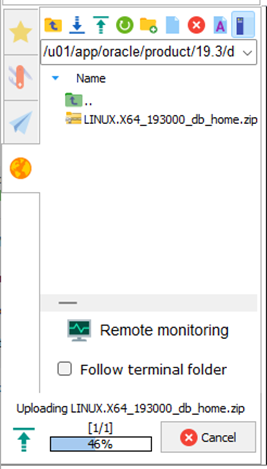
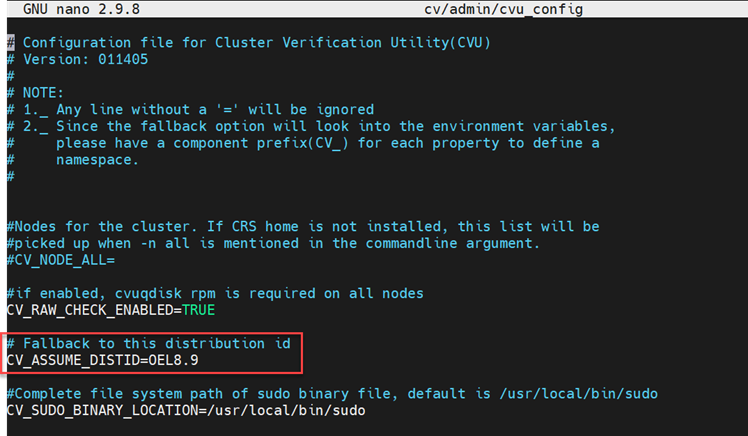
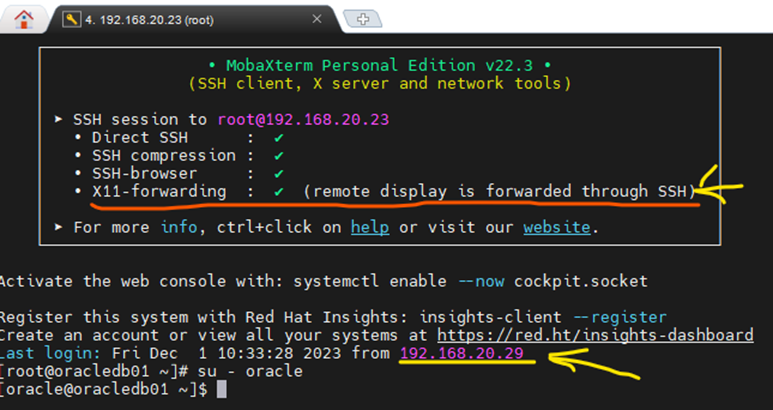
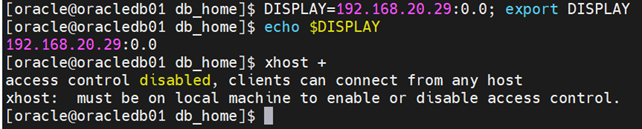




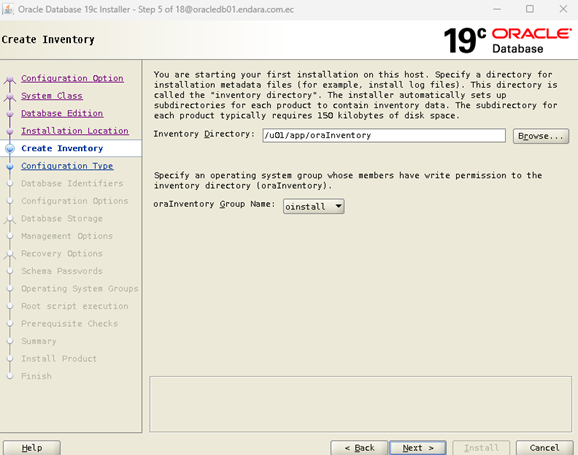
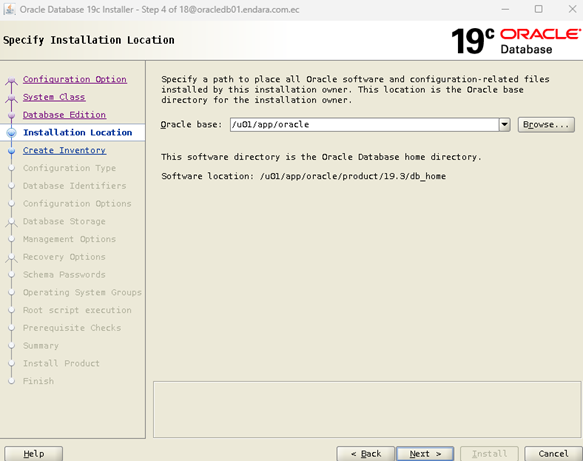


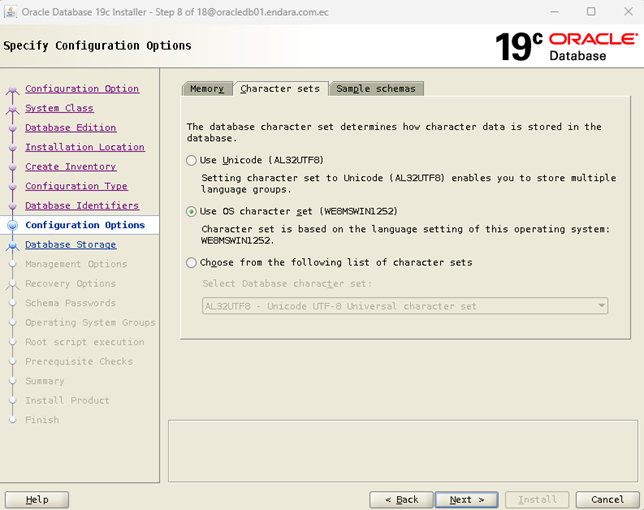


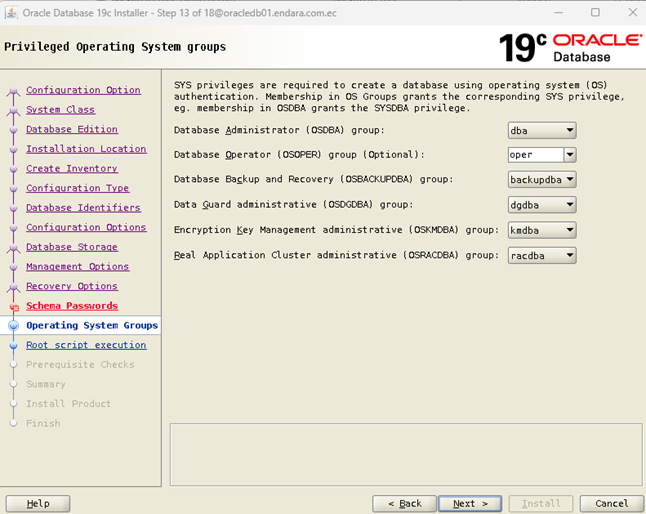




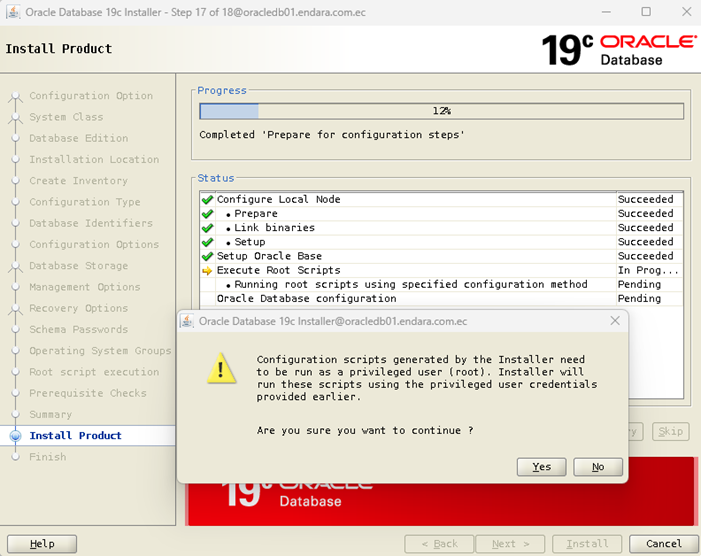


No hay comentarios:
Publicar un comentario